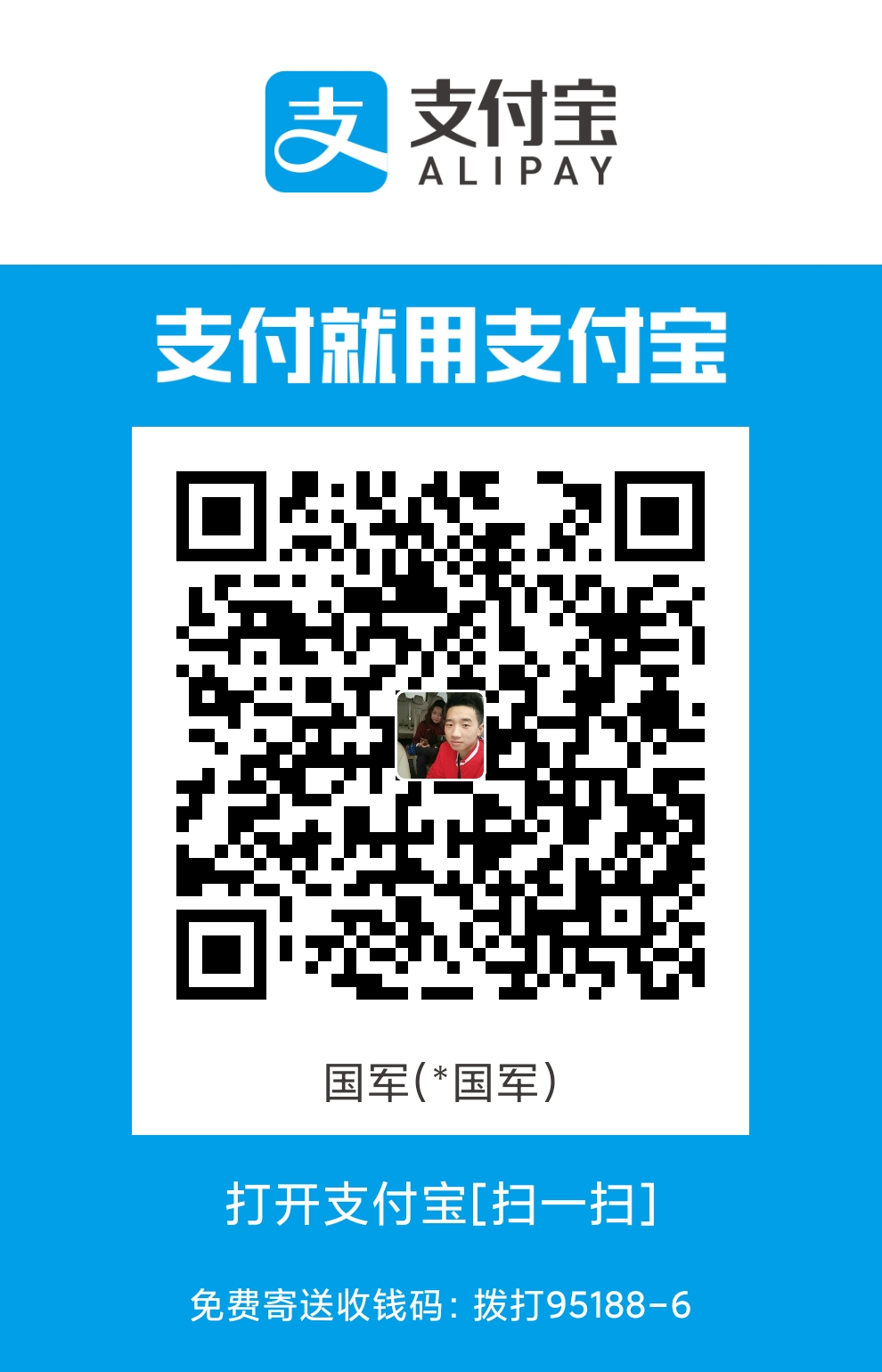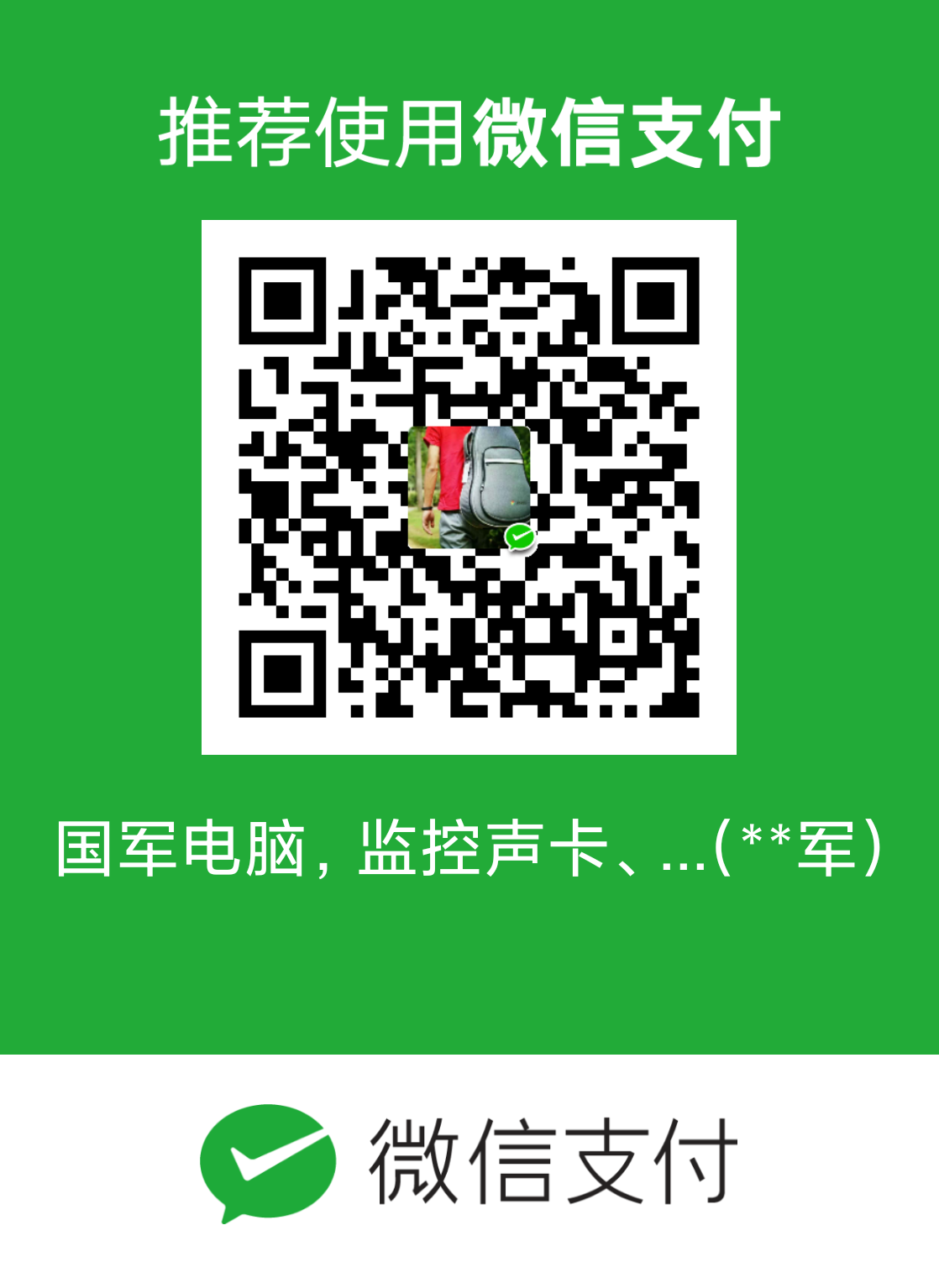使用方法:
1、运行压缩包中的安装程序“CantabilePerformer20Setup.exe”,如果是64位系统则安装安装程序“CantabilePerformer20Setup(x64).exe”,如果提示未注册的话,选择注册,随便输入任意数字字符都可以成功注册,最后一步提示“Run cantabile now”钩去掉,再点完成;
2、复制压缩包中的Patch x86目录下的文件“CantabilePerformer20.exe”到安装程序目录覆盖同名文件;破解文件覆盖就行了
小提示:找到并打开安装程序目录的方法其实很简单,你打开开始菜单,然后用鼠标点击右键选择属性,在弹出的快捷方式属性窗口的下面点击打开文件位置的按钮即可。
3、把插件文件夹VST复制到C:\Program Files文件夹,如果是64位系统,则复制到C:\Program Files(x86)下;
4、复制文件名为“音平效果”的文件到桌面,双击“音平效果”,启动程序,默认步骤一步步操作;
5、打开“Tools”设置,选择“Audio Engine”选项,在“选择驱动程序”中选择声卡型号;
6、选择“Plugin options”选项,点击“加载”按钮,选择插件路径C:\Program Files\myVST,如果是64位系统则选择C:\Program Files (x86)\myVST(如下图所示),然后点击“全扫描”按钮,然后退出音平机架;
7、重新打开“音平效果”,打开“Tools”设置,点击“选择音频通道”,将Ingputs及 Outputs的通道按下图进行设置;
8、以后打开效果,只需要直接点“音平效果”就可以打开效果机架了,如果出现提示有插件无法扫描到,直接把安装包中的“TC原版插件”安装,安装完不要选择重启,然后打开“Tools”设置,选择“Plugin Options”选项,点击“包括/禁用”,将其中打钩的选项钩去掉,然后点击全扫描后关闭机架再重新打开就可以了;
重要提示:请不要在声卡没有开启电源的情况下打开“机架效果”,否则会导致音频通道失效,如果不小心操作了,按照第7步重新设置通道就可以了;
注:系统喇叭播放设备选择CubeM OUT 1/2
录音设备选择CubeM Virtual In 1/2
音乐播放器选择CubeM OUT 3/4
以上的通道不是固定的,请根据自己的声卡输入输出通道对应就可以了
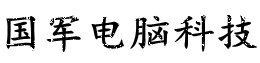 会飞的鱼
会飞的鱼